
Přehled instalace GRUB
GRUB je zkratka pro Grand Unified Bootloader. Pokud máte v systému nainstalováno více obrazů jádra, můžete si vybrat, který z nich se má spustit. GRUB ukazuje úvodní obrazovku, čeká několik sekund, pokud nezadáte nic; načte výchozí obraz jádra, který je uveden v konfiguračním souboru grub. V tomto tématu se dozvíme o instalaci GRUB.
Jak nakonfigurovat a nainstalovat GRUB?
Konfigurační soubor Grub je /boot/grub/grub.conf
Obsahuje obraz jádra a initrd.
Výchozí spouštěcí zavaděč pro RHEL6 (Red Hat Enterprise Linux 6) v systémech x86 a x64
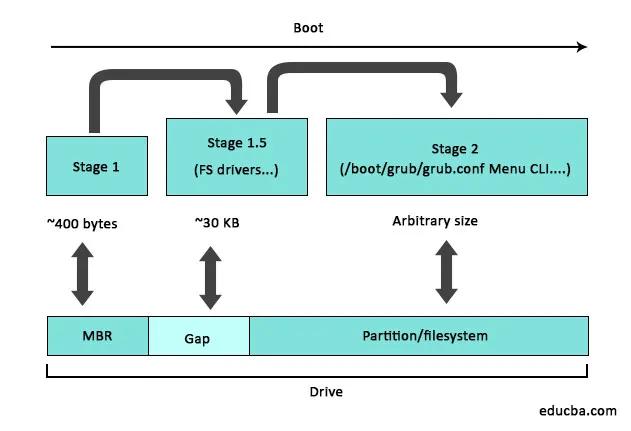
Nastavte GRUB soubory do / boot / grub a umístěte do bootovací stopy:

Pokud tedy skočíme na příkazový řádek a přihlásíme se do adresáře / boot / grub / a grep 1_5

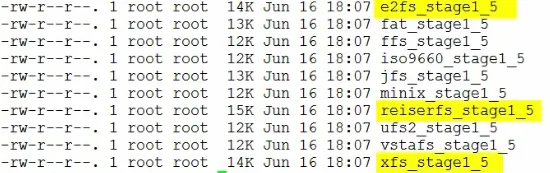
Vidíme spoustu spouštěcích zavaděčů fáze 1.5 specifických pro souborový systém. Jeden pro ext, jeden pro reiser, pro xfs a další. Zajímavé je, že GRUB přistupuje k souborovému systému ext2, ext3 a ext4 se stejným ovladačem.
Konfigurace zavaděče GRUB se provádí úpravou souboru /boot/grub/grub.conf. V příkazovém řádku se nazývá nabídka bootgrub, viz příkaz níže.

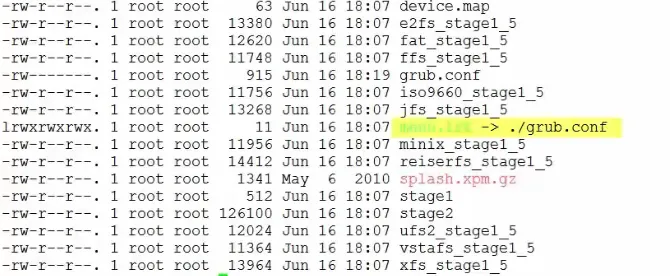
Pojďme se tedy podívat, jak soubor vypadá.

Je to docela malý konfigurační soubor. Pojďme to rozdělit na hlavní komponentu

Nahoře tady máme jakési globální nastavení,

A pod tímto bodem dole máme nastavení specifická pro operační systém. Nyní v našem příkladu máme nastavení pro dva operační systémy, Windows 8 a RHEL 6.
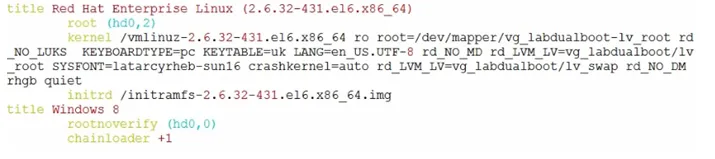
Nejprve se ale podívejme na globální nastavení. Výchozí = 0 zde. To nám říká, že pokud nepřerušíme zaváděcí proces a neřekneme GRUB jinak, zavede první možnost operačního systému, kterou jsme uvedli níže, takže pro nás je to RHEL 6 Timeout = 10, řekne GRUB, aby nám dal 10 sekund, během kterých můžete stisknutím klávesy přerušit proces spouštění.

Pak úvodní obrázek, dobře, který právě staví vlastní úvodní obrázek za zaváděcí nabídku, obvykle není tak důležitý, než je možné pro branding.

Poté skrytá možnost nabídky skryje nabídku možností operačního systému (operační systém), dokud nenarazíme na klávesu. Ve skutečnosti,

Pojďme se podívat, jak vypadá proces předčasného spuštění s touto skrytou možností nabídky a bez ní. Nejprve se na to podíváme bez skrytého menu.
Dobře, podívejte se zde, jak můžeme vidět nabídku s různými možnostmi operačního systému.
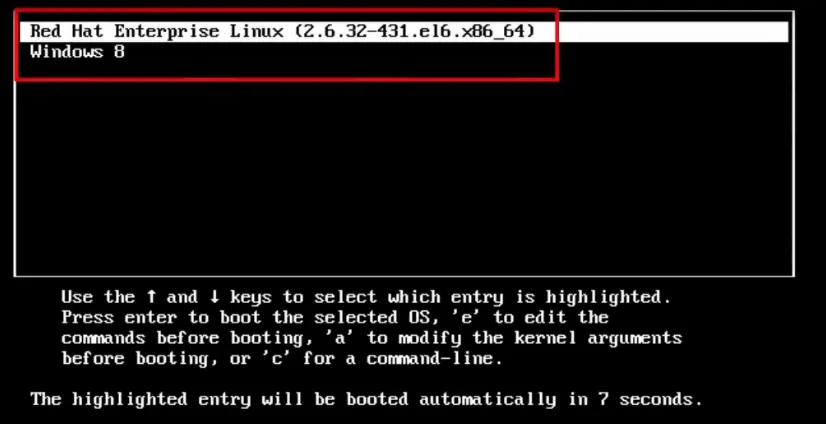
A dole máme tu časovač, který nám říká, jak dlouho máme, než bude bootování pokračovat.

Multi-boot může být trochu složitá věc, takže skryté menu nám toto menu skryje, a místo toho vše, co dostaneme, je toto.

Dobře, pokud stiskneme klávesu, vrátíme se do bootovací nabídky, kterou jsme právě viděli.
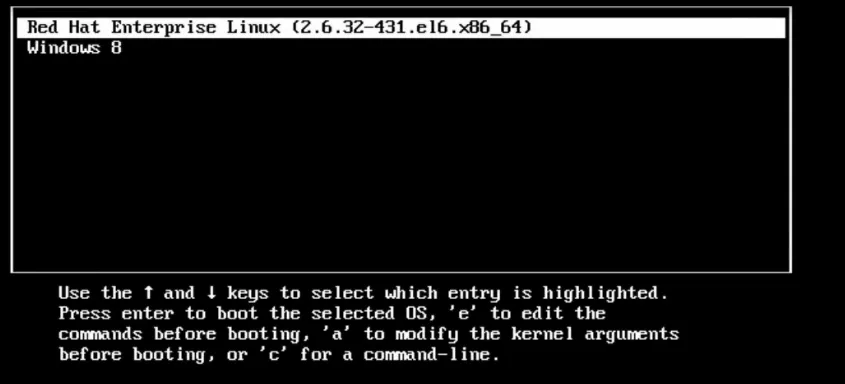
Pokud nestiskneme žádnou klávesu, systém pouze zavede systém a častěji než ne, abych byl upřímný, je obvykle uvedena skrytá nabídka. To je hlavní globální nastavení. Můžeme přidat několik dalších, pokud to potřebujeme, jako jsou záložní možnosti pouze v případě selhání výchozí možnosti,
Nyní se rychle podívejme na konkrétní nastavení. Takže zpět k našemu konfiguračnímu souboru GRUB a máme definované dva operační systémy, RHEL 6 a Windows 8.
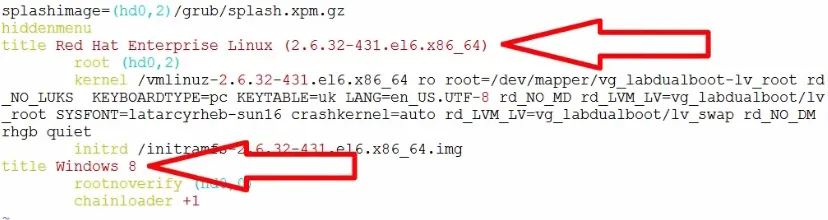
Pro každý operační systém potřebujeme minimálně tři řádky, nadpis, kořen a jádro a pro Linux potřebujeme další řádek, initrd.
Název je tedy libovolný. Můžete sem dát skoro všechno, co chcete. Udělali jsme to s možností Windows 8. GRUB nepoznal operační systém. Stačí dát ostatním, takže jsme ručně změnili na Windows 8.

Další, vykořenit. To nám umožňuje určit kořenový adresář pro GRUB.

Nyní pak ve výchozím nastavení je způsob, jakým GRUB adresuje diskové jednotky a diskové oddíly, odlišný od způsobu, jakým jádro dělá,
Pro naši instalaci RHEL zde máme hd0, 2. Nejprve potřebujeme závorky. Pak přidáme HD, což je zkratka pro pevný disk.
Nyní se GRUB nestará, jestli se jedná o jednotku SCSI (Small Computer System Interface). ID nebo jednotka ATA. Opravdu se to nemohlo starat. Pokud jde o GRUB, jedná se pouze o všechny pevné disky, takže GRUB je všechny pojmenuje HD.
První číslo je pak číslo zařízení podle systému BIOS, takže 0 je první diskové zařízení v systému. A pamatujte, že GRUB je správný počítačový systém. Začne počítat od 0, ne od 1. Pak potřebujeme čárku a pak jí dáme číslo oddílu.

0 je opět první oddíl. Je to opravdu důležité, když pracovní adresář s MBR.
Použili bychom hd0 pro adresování MBR na prvním zařízení, hd1 pro adresování MBR nebo spouštěcího záznamu svazku na druhém zařízení. Takže, tady máme třetí oddíl na prvním pevném disku v systému,

Takže jednotka 0, oddíl 2.
Pokud by tedy jádro adresovalo toto zařízení, použilo by to sda3. A stejně jako jádro může GRUB také oslovit zařízení bez přenášení oddílů, takže ekvivalent devsda v instanci by samozřejmě byl hd0 zabalen do závorek.
Další linku jádra. Zde určíme umístění jádra plus všechny parametry boot-time, které do něj chceme předat, a zde strávíme trochu času.

Nejprve je tedy určeno umístění jádra na základě jeho umístění v systému souborů. Pamatujte, že v době, kdy jsme se dostali do grub.conf, běžíme se zaváděcím zavaděčem fáze 2, který ví vše o souborových systémech, takže nemusíme používat nic, jako je zápis do blokového seznamu.
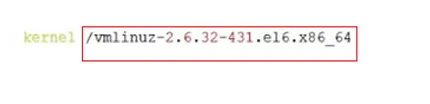
Můžeme jednoduše dát standardní cestu k systému souborů UNIX.
Dále se obraz jádra nazývá vmlinuz nás verzí jádra a architekturou, takže pro nás verze jádra 2.6.32. Ano, je starý, ale je pevný a je vhodný pro architektury x86 / x64.

Část vm je znakem zpět, když byla podpora virtuální paměti velká věc, a fackování vm na frontě všem řeklo, že systém podporuje virtuální paměť, a pak z nebo zed na konci nám řekne, že obraz jádra je komprimovaný obrázek, který ho udržuje malý.
Ačkoli jádro samotné je program a je napsáno v jazyce C s nějakou sestavou, je v našem systému uloženo jako komprimovaný obrázek s názvem vmlinuz.
Nyní máme kořenový souborový systém na našem logickém svazku a je určen pouze pro čtení.

Nyní, později v procesu bootování, bude znovu vytvořen jako čtení / zápis.

Šifrovací oddíl rd _NO_LUKS
Pak pro operační systémy Linux máme zde řádek začínající příkazem initrd.

Takže pár věcí o initrdovi.
Nejprve je to zkratka pro počáteční disk RAM a co to je obraz disku, který je načten s ovladači a moduly a líbí se, že jádro potřebuje, aby proces spouštění tikal dál.
Pamatujte, že jádro je malé a neobsahuje ovladače pro všechny druhy diskových jednotek na světě. Tento soubor initrd se tedy načte do paměti jako dočasný kořenový souborový systém, a proto název RAM disk, a pak ho jádro použije k přístupu a načtení modulů, které jsou potřebné pro provedení dalších věcí v procesu spouštění.
Druhou věcí na initrdu je to, že initrd je pro něj jakýmsi dědičným termínem, protože v těchto dnech, alespoň od jádra 2.6, je to obraz initramfs.
Initramfs je vylepšená forma initrd, takže initrd byl zablokován obrázek zařízení načtený do paměti, ale je přístupný jako blokové zařízení, data, která byla do něj načtena nebo zapsána, byla uložena v mezipaměti Linuxem.
Takže bychom do paměti nahráli initrd.
Initramfs je jiný, je to lepší. Na vysoké úrovni.
Je to jen připojování této mezipaměti, takže nedochází k duplicitě.

Dostali jsme initramfy odpovídající naší verzi a architektuře jádra, a tak je GRUB nakonfigurován pro spouštění Linuxu.
Nyní máme několik verzí Linuxu na našem stroji RHEL, Fedora, Mint, jak to pojmenujete.
Tyto budou zde uvedeny stejným způsobem. A GRUB umí přímo načíst jádro Linuxu, tento typ zavádění nazýváme přímým zaváděním nebo přímým načítáním.

GRUB nemůže přímo načíst jádro Windows, takže to, co dělá, je, že načte Windows pomocí mechanismu nazvaného Chain Loading
Možnost +1 je zde dole, je to, co se stane, potom GRUB spustí proces spouštění, ale nakonec předá ovládání spouštěcímu systému Windows, který je nainstalován na první oddíl prvního pevného disku, jak je zde uvedeno (hd0, 0)

Nyní to také znamená, že Windows byl nainstalován před Linuxem.
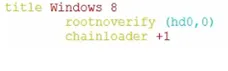
Tato možnost rootnoverify zde říká GRUBu, aby oddíl nepřipojil a zkontroloval jej, a potom Chainloader +1 řekne GRUBu, aby předal řízení programu, který existuje v prvním sektoru tohoto oddílu.

Vyberme Windows a vypneme se.

Teď, když to bude v pořádku,
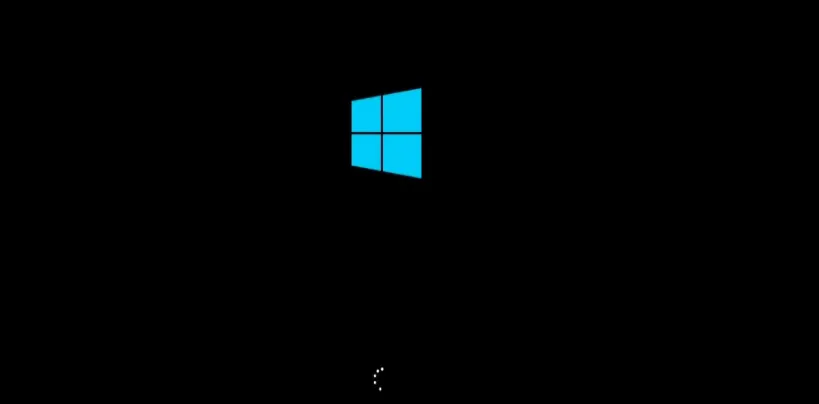
Při použití GRUB s Windows GRUB se dostane až k druhé fázi zavaděče. Přečte grub.conf a poté předá tlačítko spouštěcímu systému Windows.
To je základy vícenásobného bootování duálního bootování s Linuxem a Windows pomocí GRUBu.
Doporučené články
Toto je průvodce Install GRUB. Zde diskutujeme Jak nakonfigurovat a nainstalovat GRUB a základy vícenásobného bootování duálního bootování s Linuxem a Windows pomocí GRUBu. Další informace naleznete také v následujících článcích -
- Jak nainstalovat Linux
- DHCP server v Linuxu
- Operátoři Windows
- Úvod do Windows